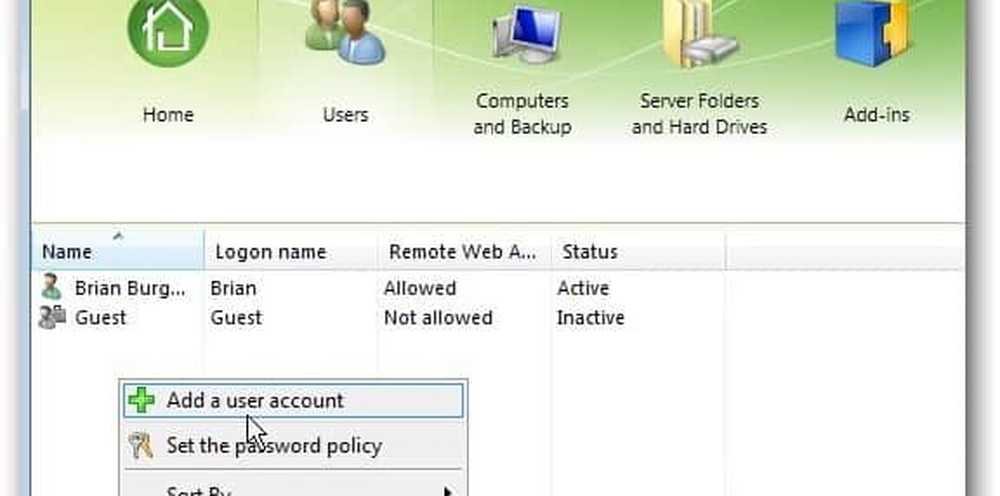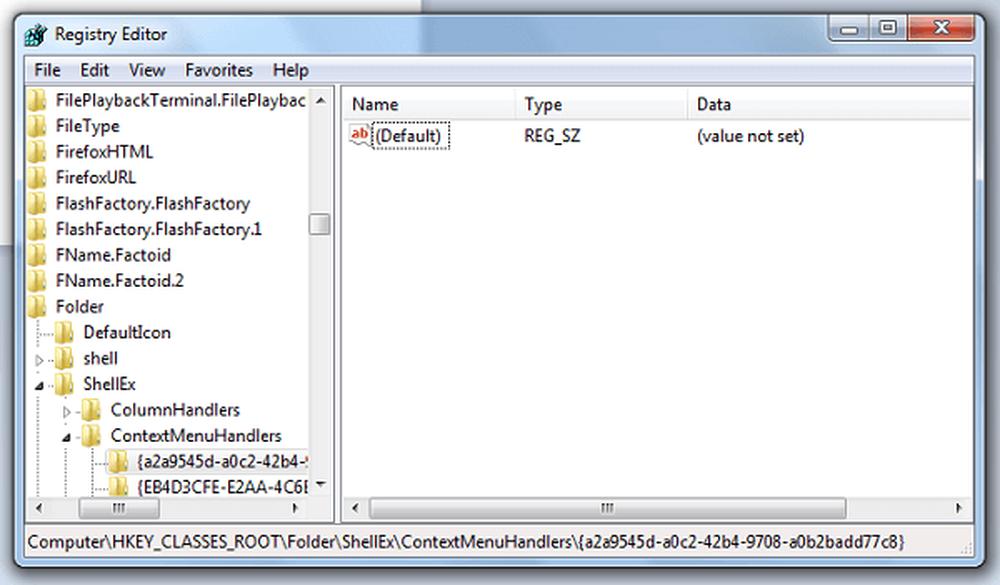Aggiungi il pin per avviare i file Inserisci tutti i file nella schermata iniziale di Windows 8

Schermata iniziale è il fascino principale di Windows 8 come sappiamo tutti. Tuttavia, è il più controverso finestre funzionalità mai introdotta. A causa dell'introduzione di Schermata iniziale, è possibile di default in Windows 8, a cui è possibile appuntare le cartelle Schermata iniziale facendo un clic destro su di loro e selezionando "Pin per iniziare“. Questo articolo ti mostrerà come bloccare qualsiasi file nel menu Start di Windows 8 aggiungendo l'opzione Pin to Start nel menu di scelta rapida per i file usando l'Editor del Registro di sistema.

“Pin per iniziare", Sfortunatamente, è disponibile per le cartelle solo per impostazione predefinita. Quindi, come possiamo ottenere lo stesso anche per i file?
Pin Files to Start Screen in Windows 8
In questo articolo, ti dirò come è possibile aggiungere la stessa opzione anche per i file Editor del Registro. Ecco la strada.
1. premi il Tasto Windows + R contemporaneamente e digitare regedit nel Correre finestra di dialogo e premi Invio per aprire l'Editor del registro.
2. Passare alla seguente chiave di registro:
HKEY_CLASSES_ROOT \ * \ shell

3. Nel riquadro sinistro di questa posizione, crea una nuova chiave navigando Tasto destro -> Nuovo -> Chiave. Chiamarlo come pintostartscreen.
4. Nel riquadro destro della chiave creata sopra, crea una stringa navigando Tasto destro -> Nuovo -> Valore stringa. Chiamarlo come Descrizione. Fai doppio clic su questa stringa per modificarla. Metti la sua Dati valore uguale a @ Shell32.dll, -51.202 nella seguente finestra:
5. Simile a passaggio 4, crea le seguenti stringhe con corrispondenti Dati valore:
MUIVerb - @ shell32.dll, -51201
MultiSelectModel - Single
NeverDefault - (Stringa vuota)
6. Finalmente creare una sottochiave del pintostartscreen chiave creata in passaggio 3 usando la stessa procedura. Denominare la sottochiave come comando.

7. Nel riquadro destro della sottochiave creato in precedenza, creare una stringa seguendo la stessa procedura di passaggio 4 e chiamarlo come DelegateExecute. Modifica il suo Dati valore a 470C0EBD-5D73-4d58-9CED-E91E22E23282.
Questo è tutto. Chiudi il Editor del Registro e fai un clic destro su qualsiasi file in Esploratore e vedrai "Pin per iniziare"Nel menu di scelta rapida. Usalo per appuntare il file su Schermata iniziale. Nel caso in cui si desidera rimuovere "Pin per iniziare"Opzione, puoi semplicemente cancellare la chiave create in passaggio 3 e l'opzione sarebbe stata rimossa.
Se lo desideri, puoi scaricare le correzioni del registro pronte all'uso Qui.
Spero che tu trovi utile il consiglio.